- Adobe Stock 用户指南
- 搜索资源
- Adobe Stock 资源收藏集
- 集成与协作
- 常见问题
使用 Adobe Stock 和 Adobe Creative Cloud 加载项直接在 Microsoft Office 程序中浏览 Adobe Stock 资源,可以节省时间和减少麻烦。只需单击一下,即可在展示平台、提案或其他辅助资料和许可证中预览图像。
适用于 Microsoft PowerPoint 和 Microsoft Word 的 Adobe Creative Cloud 加载项


通过适用于 PowerPoint 和 Word 的 Adobe Creative Cloud 加载项,您可以无缝地从 Adobe Stock 中添加已经保存到 Creative Cloud Libraries 中的资源。按照有关如何直接在 PowerPoint 或 Word 中安装 Adobe Creative Cloud 加载项的说明操作,或者您也可以在 Web 上的 Microsoft App Store 中搜索 Adobe Creative Cloud 加载项。
安装 Adobe Creative Cloud 加载项后,您可以查看保存到库中的 Adobe Stock 照片、矢量图和插图。还可以从 CC 库中快速找到其他品牌资源、字体和颜色,以确保广告牌、合同建议以及其他营销、业务或创意素材始终与品牌形象相符。
查找图像
通过在下拉菜单中的不同库之间切换,浏览所有库资源。
单击搜索栏中的向下箭头图标,按关键字在所选库、所有库或在整个 Adobe Stock 中进行搜索。
单击图像上的加号按钮,将搜索到的图像添加到您选择的库中。
预览图像
- 将鼠标悬停在要预览的图像上,然后单击显示放置图形的对角线向下图标,预览带水印的资源。
许可图像
准备好获得许可后,选择图像,然后单击资源左上角的购物车图标。
您将被重定向到 Adobe Stock 网站以完成购买。如果您拥有企业帐户,则可以在购买前向资源添加参考信息。
适用于 Microsoft PowerPoint 的 Adobe Stock 加载项
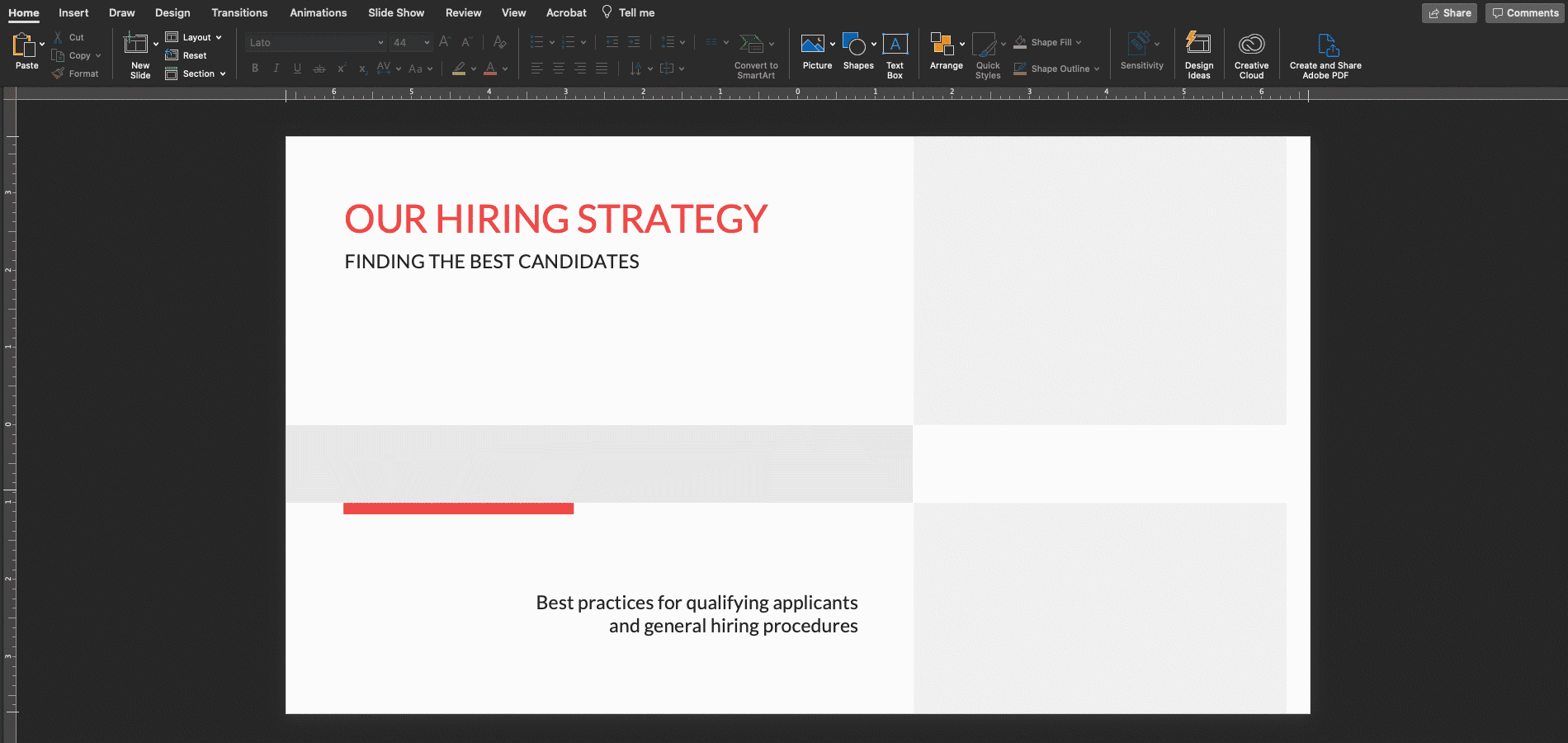
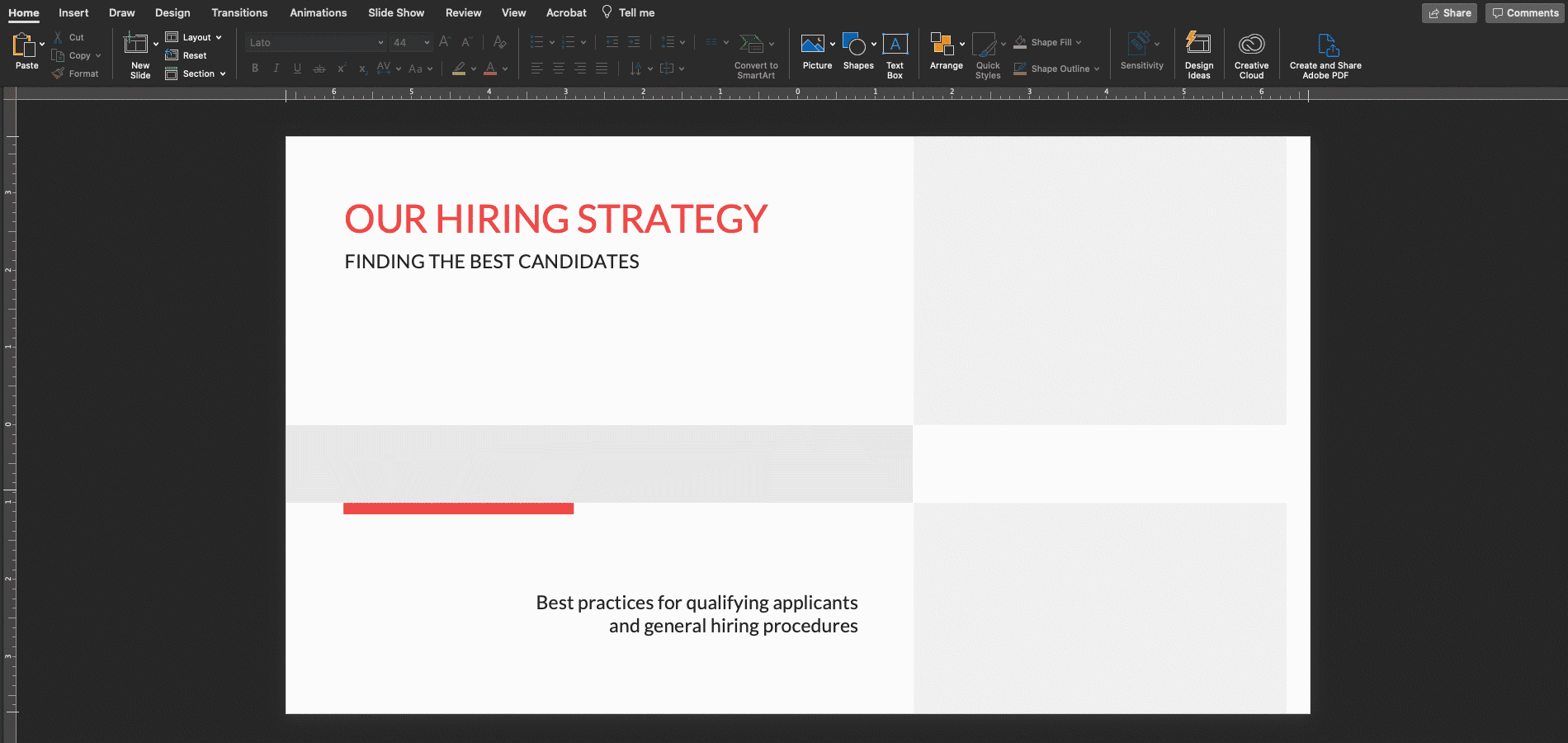
直接在 Microsoft PowerPoint 中搜索、预览和许可 Adobe Stock 资源。按照有关如何直接在 PowerPoint 中安装 Adobe Stock 加载项的说明操作,或者您也可以在 Web 上的 Microsoft App Store 中搜索 Adobe Stock 加载项。
安装 Adobe Stock 加载项后,您可以从 Adobe Stock 中找到专业品质的照片和插图。在演示幻灯片中测试图片并立即获得许可 - 所有这些都无需离开 PowerPoint。
查找图像
在 Adobe Stock 面板顶部的搜索框中输入关键字。
您也可以将图像拖放到面板中以查找相似图像。
选择面板左上方的下拉菜单以筛选照片或插图的结果。
要查找以前获得许可的 Adobe Stock 资源,请单击帐户下拉菜单并选择历史记录 > 许可历史记录。
预览图像
将图像或插图从“搜索结果”面板拖到文档中,在获得许可之前查看其显示效果。
该加载项会保留当前会话中预览过的所有内容的运行清单,因此您可以轻松返回自己喜欢的资源,只需单击帐户下拉菜单,然后选择历史记录 > 预览历史记录。
许可图像
准备好获得许可后,选择图像,然后单击许可并添加到 PowerPoint。
图像将重新添加到您的文档中,而不带水印。如果您拥有企业帐户,则系统会提示您在购买前向资源添加参考信息。